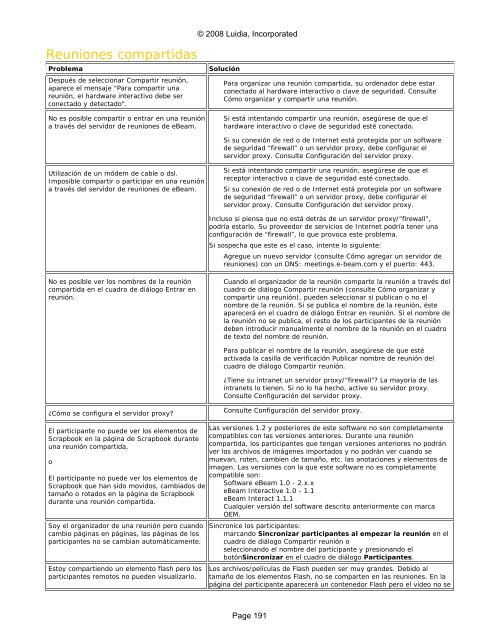Manual ebeam interactivo - La pizarra digital
Manual ebeam interactivo - La pizarra digital
Manual ebeam interactivo - La pizarra digital
Create successful ePaper yourself
Turn your PDF publications into a flip-book with our unique Google optimized e-Paper software.
© 2008 Luidia, IncorporatedReuniones compartidasProblemaDespués de seleccionar Compartir reunión,aparece el mensaje "Para compartir unareunión, el hardware <strong>interactivo</strong> debe serconectado y detectado".No es posible compartir o entrar en una reunióna través del servidor de reuniones de eBeam.SoluciónPara organizar una reunión compartida, su ordenador debe estarconectado al hardware <strong>interactivo</strong> o clave de seguridad. ConsulteCómo organizar y compartir una reunión.Si está intentando compartir una reunión, asegúrese de que elhardware <strong>interactivo</strong> o clave de seguridad esté conectado.Si su conexión de red o de Internet está protegida por un softwarede seguridad “firewall” o un servidor proxy, debe configurar elservidor proxy. Consulte Configuración del servidor proxy.Utilización de un módem de cable o dsl.Imposible compartir o participar en una reunióna través del servidor de reuniones de eBeam.Si está intentando compartir una reunión, asegúrese de que elreceptor <strong>interactivo</strong> o clave de seguridad esté conectado.Si su conexión de red o de Internet está protegida por un softwarede seguridad “firewall” o un servidor proxy, debe configurar elservidor proxy. Consulte Configuración del servidor proxy.Incluso si piensa que no está detrás de un servidor proxy/“firewall”,podría estarlo. Su proveedor de servicios de Internet podría tener unaconfiguración de “firewall”, lo que provoca este problema.Si sospecha que este es el caso, intente lo siguiente:Agregue un nuevo servidor (consulte Cómo agregar un servidor dereuniones) con un DNS: meetings.e-beam.com y el puerto: 443.No es posible ver los nombres de la reunióncompartida en el cuadro de diálogo Entrar enreunión.Cuando el organizador de la reunión comparte la reunión a través delcuadro de diálogo Compartir reunión (consulte Cómo organizar ycompartir una reunión), pueden seleccionar si publican o no elnombre de la reunión. Si se publica el nombre de la reunión, ésteaparecerá en el cuadro de diálogo Entrar en reunión. Si el nombre dela reunión no se publica, el resto de los participantes de la reunióndeben introducir manualmente el nombre de la reunión en el cuadrode texto del nombre de reunión.Para publicar el nombre de la reunión, asegúrese de que estéactivada la casilla de verificación Publicar nombre de reunión delcuadro de diálogo Compartir reunión.¿Tiene su intranet un servidor proxy/“firewall”? <strong>La</strong> mayoría de lasintranets lo tienen. Si no lo ha hecho, active su servidor proxy.Consulte Configuración del servidor proxy.¿Cómo se configura el servidor proxy?Consulte Configuración del servidor proxy.El participante no puede ver los elementos deScrapbook en la página de Scrapbook duranteuna reunión compartida,oEl participante no puede ver los elementos deScrapbook que han sido movidos, cambiados detamaño o rotados en la página de Scrapbookdurante una reunión compartida.Soy el organizador de una reunión pero cuandocambio páginas en páginas, las páginas de losparticipantes no se cambian automáticamente.Estoy compartiendo un elemento flash pero losparticipantes remotos no pueden visualizarlo.<strong>La</strong>s versiones 1.2 y posteriores de este software no son completamentecompatibles con las versiones anteriores. Durante una reunióncompartida, los participantes que tengan versiones anteriores no podránver los archivos de imágenes importados y no podrán ver cuando semuevan, roten, cambien de tamaño, etc. las anotaciones y elementos deimagen. <strong>La</strong>s versiones con la que este software no es completamentecompatible son:Software eBeam 1.0 - 2.x.xeBeam Interactive 1.0 - 1.1eBeam Interact 1.1.1Cualquier versión del software descrito anteriormente con marcaOEM.Sincronice los participantes:marcando Sincronizar participantes al empezar la reunión en elcuadro de diálogo Compartir reunión oseleccionando el nombre del participante y presionando elbotónSincronizar en el cuadro de diálogo Participantes.Los archivos/películas de Flash pueden ser muy grandes. Debido altamaño de los elementos Flash, no se comparten en las reuniones. En lapágina del participante aparecerá un contenedor Flash pero el vídeo no sePage 191